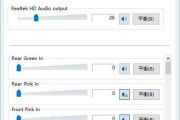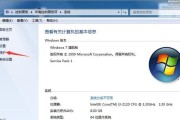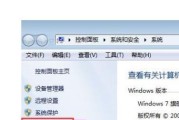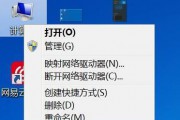在日常使用中,我们经常会遇到忘记Win7电脑开机密码的情况,这给我们的正常使用带来了很大的困扰。但是,不用担心,本文将为您介绍一些有效的方法,帮助您解除Win7电脑开机密码。
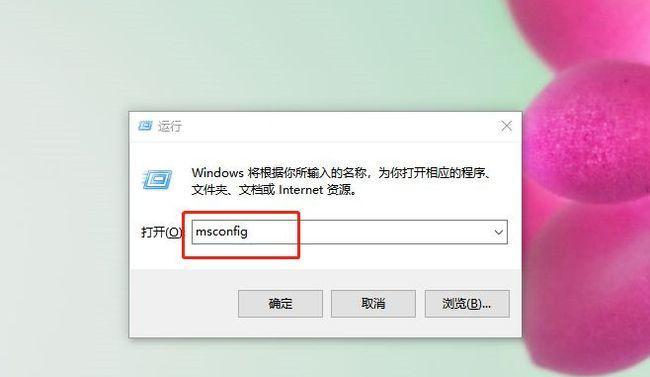
一、如何通过重置密码盘解除Win7电脑开机密码
通过重置密码盘是一种常见的解除Win7电脑开机密码的方法,本段将详细介绍操作步骤和注意事项。
二、使用安全模式解除Win7电脑开机密码
安全模式是一个系统级别的模式,能够让您以管理员身份登录,从而修改或删除用户密码。本段将详细介绍如何使用安全模式解除Win7电脑开机密码。
三、使用命令提示符重置Win7电脑开机密码
命令提示符是Windows系统自带的命令行工具,在忘记Win7电脑开机密码时,可以通过命令提示符进行重置。本段将详细介绍具体的操作步骤。
四、使用第三方软件解除Win7电脑开机密码
除了上述的方法外,还可以使用一些第三方软件来解除Win7电脑开机密码。本段将介绍几种常用的第三方软件及其使用方法。
五、使用系统恢复解除Win7电脑开机密码
系统恢复是一种还原系统到之前某个时间点的功能,可以帮助您解除Win7电脑开机密码。本段将详细介绍如何使用系统恢复功能。
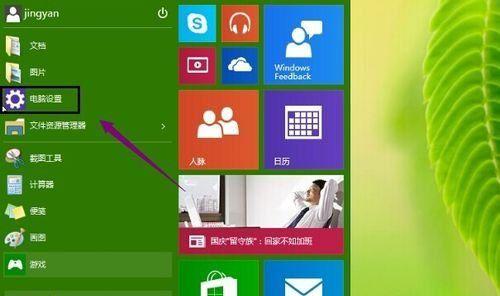
六、备份重要数据,格式化重装系统
如果上述方法都无法解决您的问题,那么备份重要数据,格式化重装系统是一个可行的选择。本段将介绍具体的操作步骤和注意事项。
七、如何设置强密码以避免忘记
为了避免忘记Win7电脑开机密码,我们可以设置一个强密码。本段将介绍如何设置强密码以保证安全性。
八、密码管理工具的使用和推荐
密码管理工具是一个方便的工具,可以帮助我们管理和记忆各种密码。本段将推荐几款常用的密码管理工具,并介绍如何使用它们。
九、重要文件加密保护
如果您的Win7电脑中有一些重要文件,您可以使用加密保护来增加数据的安全性。本段将介绍如何对重要文件进行加密保护。
十、定期更换密码的重要性
定期更换密码是保护Win7电脑的一种重要措施,本段将介绍为什么要定期更换密码以及具体的操作方法。
十一、通过管理员账户解除Win7电脑开机密码
如果您有管理员账户,您可以通过管理员账户来解除Win7电脑开机密码。本段将详细介绍操作步骤和注意事项。
十二、使用BIOS设置重置Win7电脑开机密码
在某些情况下,您可以通过BIOS设置来重置Win7电脑的开机密码。本段将介绍具体的操作方法和注意事项。
十三、寻求专业帮助
如果您无法解决问题,可以寻求专业人士的帮助。本段将介绍一些寻求专业帮助的途径和建议。
十四、备份密码重要性
备份密码是避免忘记密码带来困扰的重要方法之一,本段将介绍为什么要备份密码以及具体的备份方法。
十五、保护好Win7电脑开机密码的重要性
了以上内容,并强调了保护好Win7电脑开机密码的重要性,提醒读者加强对密码的管理和保护。
本文介绍了解除Win7电脑开机密码的多种方法,包括重置密码盘、使用安全模式、命令提示符、第三方软件、系统恢复等。同时,也提出了一些保护密码的建议,如设置强密码、定期更换密码、备份密码等。希望读者通过本文的介绍,能够解决忘记Win7电脑开机密码的困扰,并加强对密码的保护意识。
简单可行的密码绕过技巧
在日常使用电脑时,我们常常会设置开机密码来保护个人隐私和安全。然而,有时我们会忘记密码或者不再需要该保护措施,这时候解除开机密码就成为了一个迫切的需求。本文将为您介绍一些简单有效的方法,帮助您解除Win7电脑的开机密码。
1.确认是否需要解除开机密码
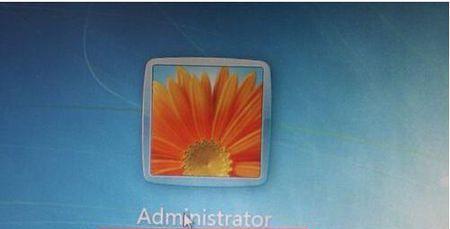
2.通过安全模式启动Win7系统
3.重置Win7登录密码
4.使用默认管理员账户登录
5.使用密码重置工具
6.通过命令提示符修改密码
7.使用第三方软件解除密码
8.重置密码之前的备份操作
9.解除密码后建议设置新的登录密码
10.防止忘记密码的措施
11.密码复杂度与安全性的平衡
12.避免将密码设置得过于简单
13.定期更换密码的重要性
14.使用密码管理工具提高安全性
15.寻求专业人士的帮助
段落
1.在决定解除Win7电脑开机密码之前,我们需要确认自己是否真的需要这么做。如果您仍然担心他人窥探您的个人信息或者对计算机有其他安全需求,那么建议保留开机密码。
2.通过安全模式启动Win7系统可以帮助我们绕过开机密码。在开机时按下F8键进入高级启动选项,选择“安全模式”并按回车键进入系统。
3.如果您忘记了密码,可以尝试使用重置Win7登录密码的方法。通过安全模式进入系统后,打开控制面板,选择“用户账户和家庭保护”,点击“用户账户”,然后选择“更改您的密码”。
4.Win7系统内置了一个默认的管理员账户,我们可以使用它来登录并解除密码。在登录界面按下Ctrl+Alt+Delete键组合两次,输入“Administrator”作为用户名,然后留空密码框直接按回车键登录。
5.可以使用一些第三方的密码重置工具,如Ophcrack、WindowsPasswordKey等。这些工具可以通过创建一个启动盘或者U盘来重置或删除Win7登录密码。
6.使用命令提示符也是一个解除Win7开机密码的方法。在安全模式下登录系统后,按下Win+R键打开运行对话框,输入“cmd”并按回车键打开命令提示符,然后输入“netuser用户名新密码”来修改密码。
7.若以上方法都无法解决问题,可以考虑使用一些第三方软件来解除密码。WindowsPasswordRecoveryTool是一个功能强大且易于使用的软件,可以帮助您解除Win7开机密码。
8.在重置密码之前,请务必备份您的重要数据。因为某些方法可能会导致数据丢失或损坏,所以在进行任何操作之前,建议先备份。
9.解除密码后,建议立即设置一个新的登录密码。确保新密码足够复杂,并定期更换以提高系统的安全性。
10.为了避免忘记密码,我们可以采取一些措施来记住或恢复密码,例如使用密码管理工具、设置密码提示问题等。
11.在设置密码时,需要权衡密码的复杂度和安全性。过于简单的密码容易被破解,过于复杂的密码则可能导致忘记。
12.避免将密码设置得过于简单,尽量使用大小写字母、数字和特殊字符的组合,并确保密码长度足够长。
13.定期更换密码是确保系统安全的重要步骤之一。建议每隔一段时间(如三个月)更换一次密码。
14.使用密码管理工具可以帮助我们提高密码的安全性,可以生成随机、复杂的密码并将其妥善保存。
15.如果您对解除Win7电脑开机密码的方法感到困惑或不安全,请寻求专业人士的帮助。他们会根据您的具体情况提供更为详细和准确的建议。
解除Win7电脑开机密码可能是一个紧急需求,但我们需要谨慎行事。通过安全模式启动、重置登录密码、使用默认管理员账户、密码重置工具、命令提示符等方法可以帮助我们解除开机密码。同时,我们也需要注意密码的复杂度与安全性的平衡,并定期更换密码以提高系统的安全性。如果遇到困难,建议寻求专业人士的帮助。
标签: #win7电脑